Od hovorů a hudby po mapy a podcasty – Android Auto přichází s řadou funkcí. Můžete buď připojit telefon pomocí kabelu USB a používat Android Auto, nebo použít bezdrátovou Android Auto, pokud to vaše auto podporuje. Bezdrátový Android Auto ve skutečnosti změnil infotainment hru s přidanou hranou pohodlí. Snadnost Android Auto na chvíli stranou – představte si, že spěcháte do práce. Sedíš ve svém autě. Bezdrátový Android Auto se však automaticky nepřipojí.

Musíte strávit dalších pár minut, abyste mohli během jízdy bez problémů přijímat klientské hovory. Frustrující, že? Jednoduše řečeno, bezdrátový systém Android Auto, který se nepřipojuje automaticky, se v poslední době objevil jako problém. Pokud se také potýkáte s podobným problémem, provedeme vás několika jednoduchými opravami.
1. Restartujte stereo systém vašeho vozu
V případě pochybností restartujte. Pokud má vaše Android Auto problémy s připojením, restartujte auto. Vše, co musíte udělat, je vypnout a znovu zapnout zapalování. Tento krok doporučujeme, protože restartování poskytne vašemu stereo systému nový začátek. Jakékoli závady při předchozím zapínání auta lze vyřešit.
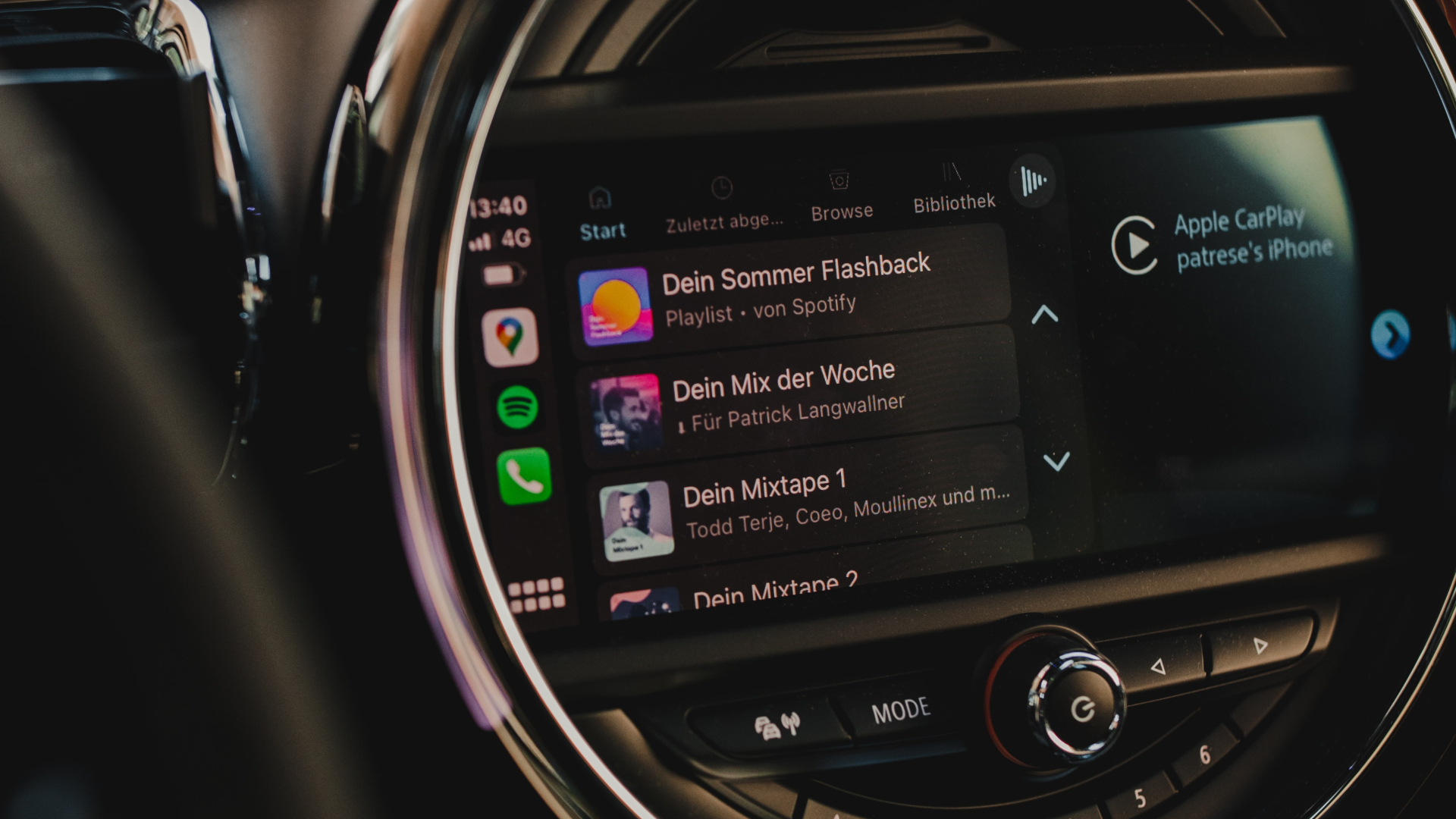
Proto vám doporučujeme, abyste začali restartováním auta, abyste vyřešili problémy s bezdrátovým připojením Android Auto.
2. Zakažte Mobile Hotspot
Nefungovalo restartování zapalování při řešení problémů s připojením vašeho bezdrátového systému Android Auto? Můžete si vyzkoušet deaktivaci mobilního hotspotu. Osobně jsme si všimli, že ponechání aktivního mobilního hotspotu bránilo našemu telefonu v připojení k Android Auto. Pokud tedy chcete, aby se vaše bezdrátové připojení Android Auto připojilo automaticky, zkuste deaktivovat svůj mobilní hotspot podle níže uvedených kroků.
Krok 1: Otevřete na svém zařízení Android aplikaci Nastavení. Přejděte do části „Síť a internet“.
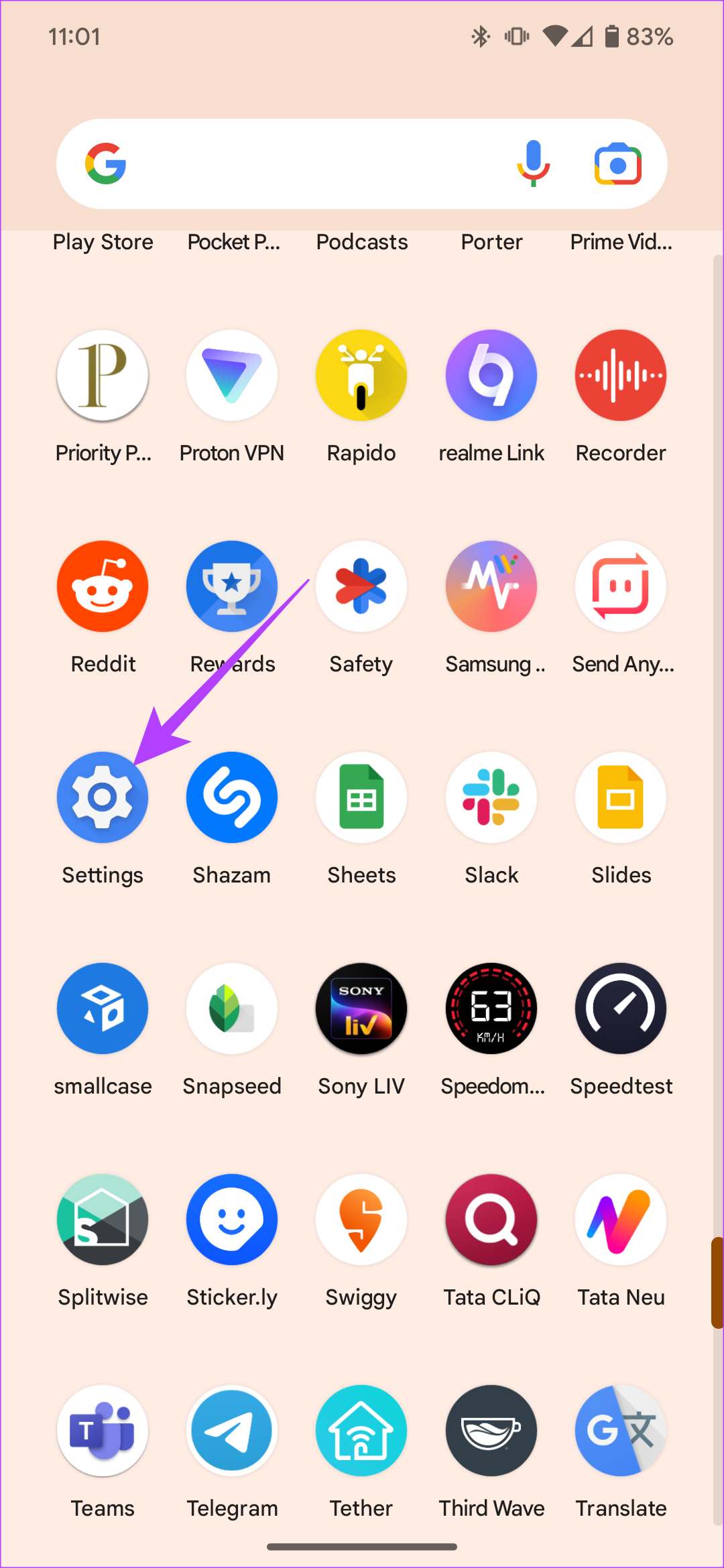

Krok 2: Klepněte na „Hotspot a tethering“. Dále vyberte možnost Wi-Fi hotspot.


Krok 3: Poté vypněte přepínač „Použít hotspot Wi-Fi“.

3. Povolte Wi-Fi a Bluetooth
Pro fungování vašeho bezdrátového systému Android Auto je zapotřebí Wi-Fi i Bluetooth. Zatímco Wi-Fi pomáhá při přenosu dat z telefonu do hlavní jednotky automobilu, Bluetooth pomáhá při streamování zvuku. Pokud jste tedy tyto dva přepínače ještě nepovolili, ihned je zapněte.
Krok 1: Přetáhněte rychlé přepínače z horní části obrazovky dolů.
Krok 2: Klepnutím na přepínače Wi-Fi a Bluetooth je povolíte.

Pokud jsou obě výše uvedené možnosti již zapnuty, vypněte je a znovu zapněte Wi-Fi a Bluetooth na vašem zařízení.
4. Odpojte se od ostatních zařízení Bluetooth
Android Auto funguje tak, že naváže hladké spojení s Bluetooth. Spojení vašeho telefonu s jinými zařízeními Bluetooth však může bránit jeho připojení k Android Auto.
Pokud například používáte pár bezdrátových sluchátek a váš telefon se k nim automaticky připojí, nebude schopen navázat spojení se stereem vašeho auta. Pokud se tedy váš telefon nepřipojuje automaticky k bezdrátovému systému Android Auto, zkontrolujte, zda není na vině Bluetooth. Chcete-li se odpojit od ostatních zařízení Bluetooth, postupujte podle následujících kroků.
Krok 1: Otevřete v telefonu Android aplikaci Nastavení. Přejděte do části Připojená zařízení.

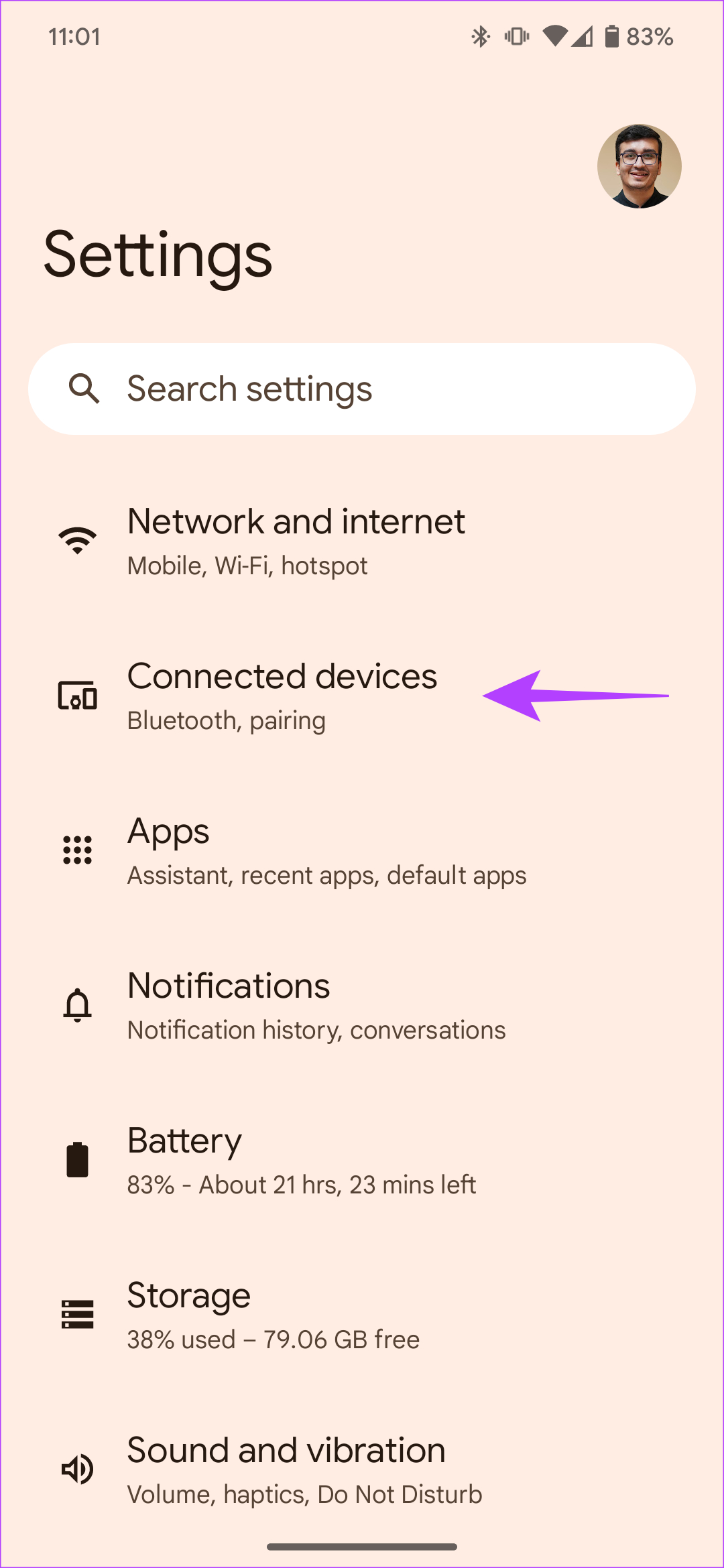
Zkontrolujte, zda je váš telefon připojen k jinému zařízení Bluetooth.
Krok 2: Pokud ano, vyberte zařízení, ke kterému je připojeno. Poté klepněte na Odpojit.


5. Odpojte se od sítí Wi-Fi
Wi-Fi funguje jako základ pro vaše bezdrátové připojení Android Auto. Pokud dojde k problému s připojením, zajistěte, aby se vaše bezdrátové připojení Android Auto automaticky připojilo odpojením od ostatních sítí Wi-Fi.
Pokud například cestujete s někým jiným s mobilním hotspotem, ujistěte se, že váš telefon není připojen k tomuto zařízení.
Krok 1: Otevřete v telefonu Android aplikaci Nastavení. Přejděte do části „Síť a internet“.
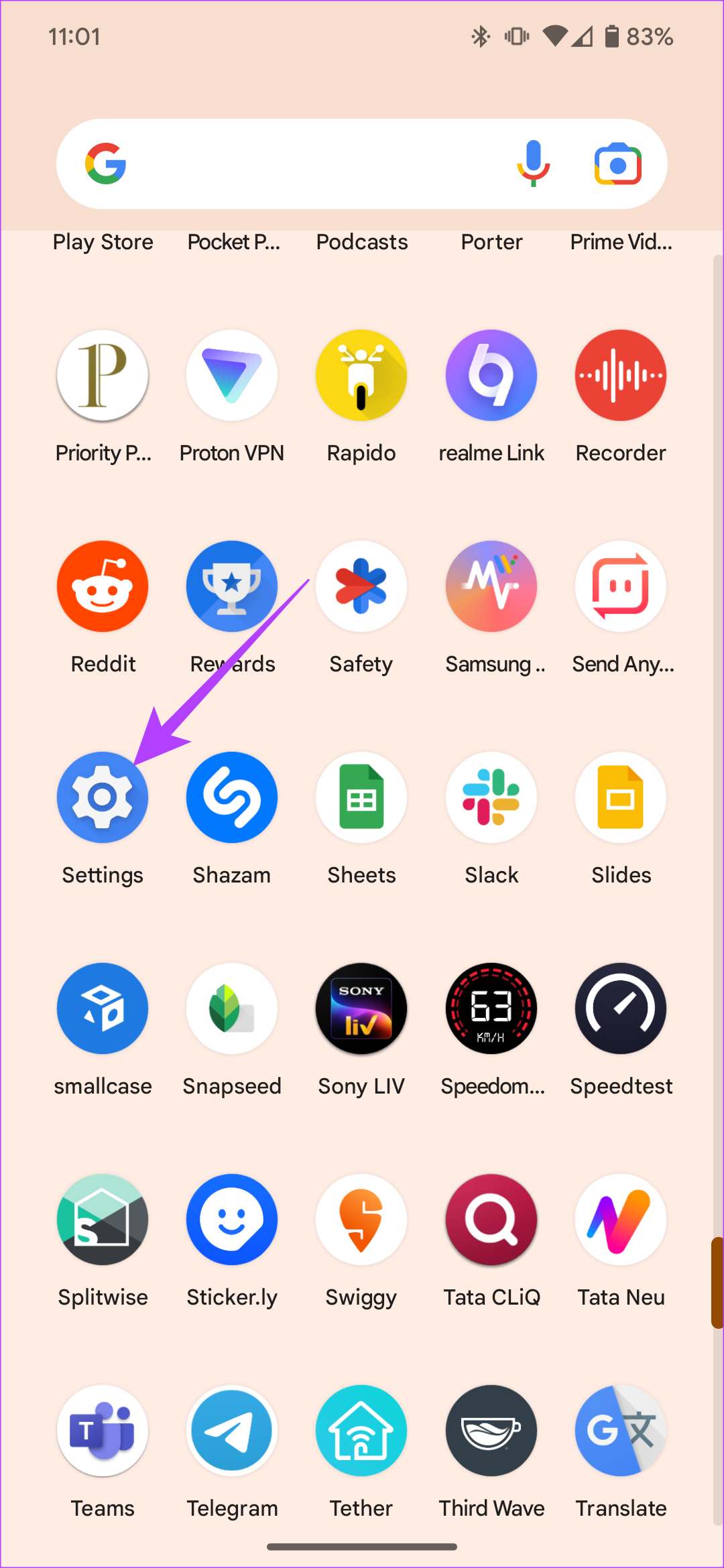

Krok 2: Vyberte kartu Internet. Nyní zkontrolujte, zda je váš telefon připojen k jiné síti Wi-Fi.

Krok 3: Pokud ano, vyberte síť Wi-Fi, ke které je připojen. Poté klepněte na Odpojit.


6. Vypněte Wi-Fi a Bluetooth z jiných zařízení
V tuto chvíli bylo již několikrát zjištěno, že bezdrátový Android Auto funguje pomocí Wi-Fi a Bluetooth. Jakmile tedy zapnete zapalování auta, stereo systém se pokusí připojit k zařízením s povoleným Wi-Fi a Bluetooth.
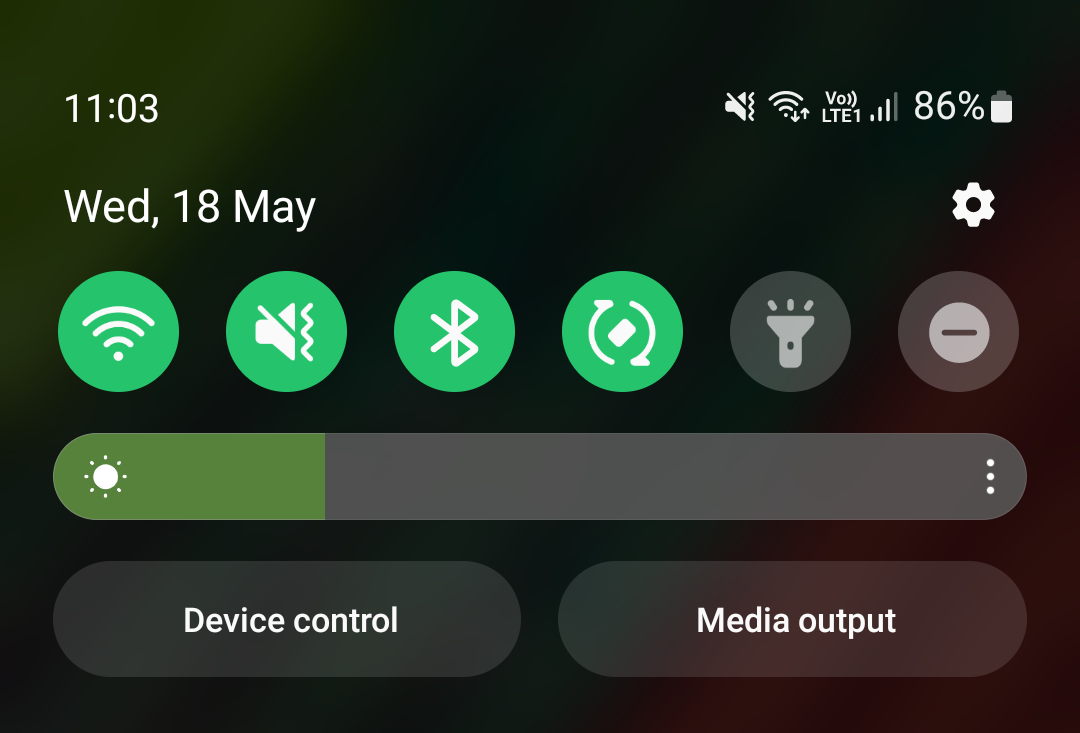
Pokud náhodou cestujete v autě s rodinnými příslušníky, jejichž zařízení byla dříve propojena se službou Android Auto, je možné, že se připojí zařízení někoho jiného. To se může stát, pokud jsou na jejich zařízení zapnuté Wi-Fi a Bluetooth. Vypněte tedy dva přepínače na ostatních zařízeních, abyste umožnili bezproblémové spojení s telefonem.
Poznámka: Vymažte také mezipaměť a data aplikace Android Auto. To by mohlo pomoci vymazat poškozená data, která by mohla bránit připojení.
7. Nepřipojujte k USB portu automobilu jiný telefon
Řekněme, že cestujete s přítelem a oni zapojí svůj telefon do USB portu vašeho auta. To může zmást systém Android Auto vašeho auta. Jak? Když je k portu USB vašeho auta připojen jiný telefon, Android Auto se pokusí navázat spojení s tímto zařízením. Na druhé straně rušení spojení s vaším telefonem.

Odpojte jakékoli jiné zařízení a nepřipojujte je zpět, dokud nebudete používat Android Auto.
8. Ručně připojte svůj telefon k Bluetooth v autě
Android Auto a váš telefon se automaticky propojí přes Bluetooth. Někdy se však může stát, že váš telefon nedokáže navázat spojení s vaším autem kvůli závadě softwaru.
V takových situacích vám doporučujeme, abyste zkusili připojit telefon k systému Bluetooth v autě ručně.
Krok 1: Otevřete v telefonu Android aplikaci Nastavení. Přejděte do části Připojená zařízení.

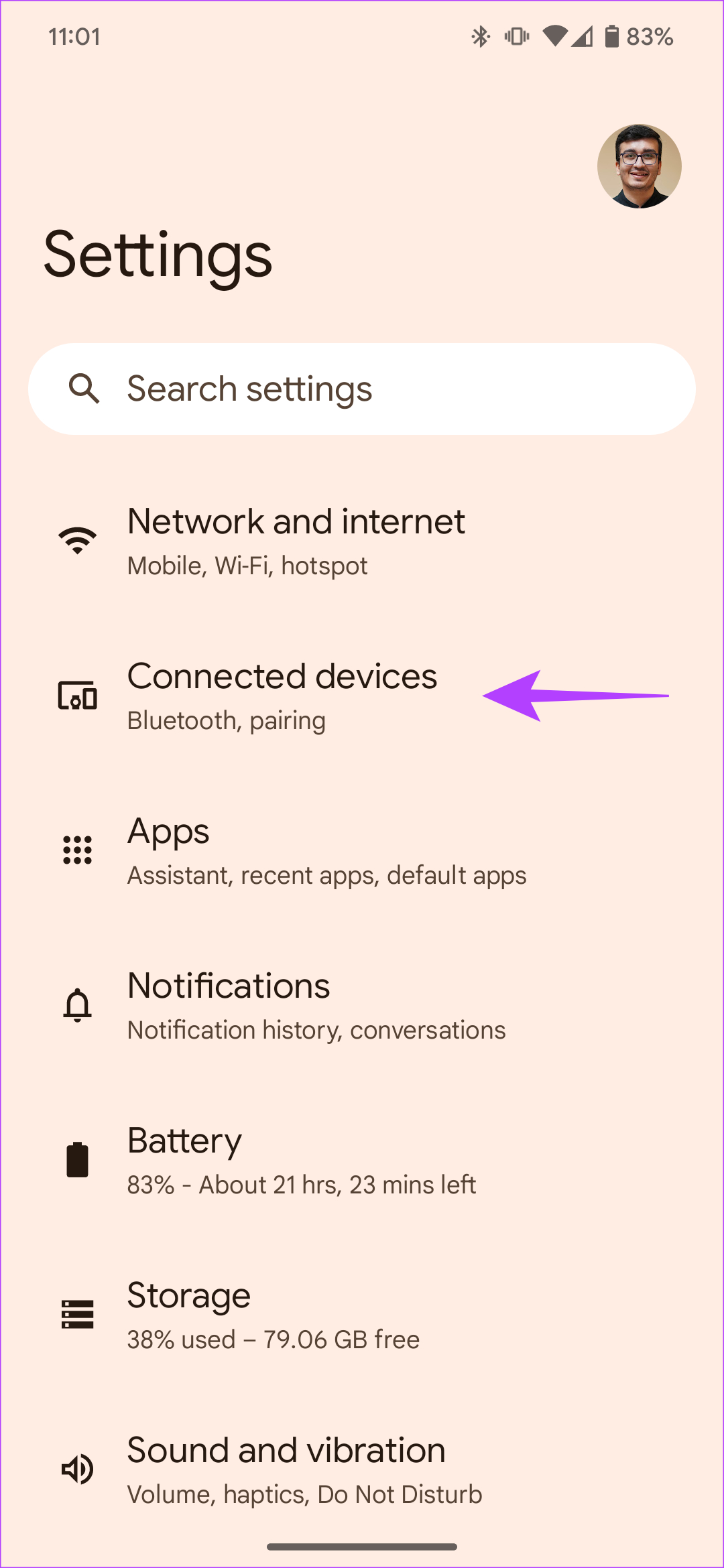
Krok 2: Zkontrolujte stereo v autě v části Uložená zařízení. Poté na něj klepněte a připojte se k autu.

9. Pokud používáte hardwarový klíč třetí strany, odpojte a znovu připojte
Pokud používáte bezdrátový adaptér Android Auto nebo hardwarový klíč třetí strany, doporučujeme vám se od něj odpojit a znovu připojit. Dongles třetích stran mohou rušit navázání spojení s vaším bezdrátovým přehrávačem Android Auto.

Pokud se tedy potýkáte s problémy s bezdrátovým připojením Android Auto a používáte hardwarový klíč třetí strany, pohled do uživatelské příručky adaptéru by vám měl pomoci jej resetovat. Poté se k němu připojte zpět pro stabilní připojení.
Časté dotazy týkající se bezdrátového systému Android Auto se nepřipojuje automaticky
1. Mám používat kabelové Android Auto nebo bezdrátové?
Kabelová i bezdrátová možnost mají své výhody a nevýhody. Bezdrátové připojení Android Auto je sice pohodlné, ale často dochází k poruchám připojení. Na druhou stranu, zatímco kabelový protějšek přichází s větší stabilitou, zhoršuje stav baterie vašeho telefonu kvůli neustálému nabíjení.
2. Je bezdrátové připojení Android Auto spolehlivé?
I když je spolehlivý, můžete čelit náhlým poruchám připojení. K těmto poruchám dochází, protože vaše Android Auto je závislé na stabilním síťovém připojení.
3. Vybíjí bezdrátové zařízení Android Auto více baterie?
Ano, bezdrátový Android Auto vybíjí více baterie. Při kabelovém připojení není řeč o vybíjení baterie, protože váš telefon se nabíjí současně. Protože však bezdrátová Android Auto běží na Bluetooth a Wi-Fi, vybíjí baterii vašeho telefonu.
Užijte si bezproblémové připojení Android Auto
Pokud si lámete hlavu nad otázkou – proč se můj bezdrátový Android Auto nepřipojuje automaticky – výše uvedené opravy by vám měly pomoci najít řešení. Automatické připojení je mnohem hladší a ušetří vám starosti s ručním připojováním telefonu nebo jeho zapojováním do auta pokaždé, když jedete.
Naposledy aktualizováno 09. června 2023
Výše uvedený článek může obsahovat přidružené odkazy, které pomáhají podporovat Guiding Tech. Nemá to však vliv na naši redakční integritu. Obsah zůstává nezaujatý a autentický.















